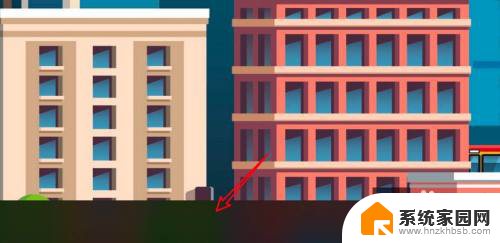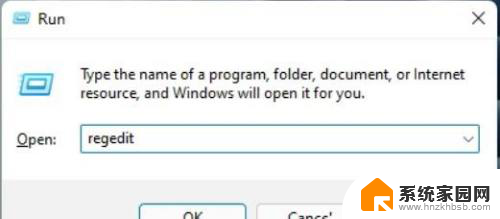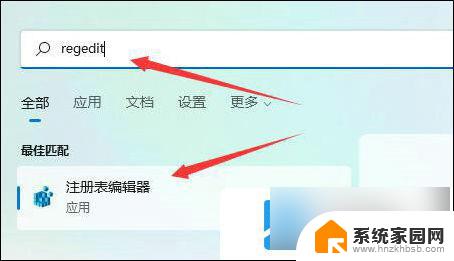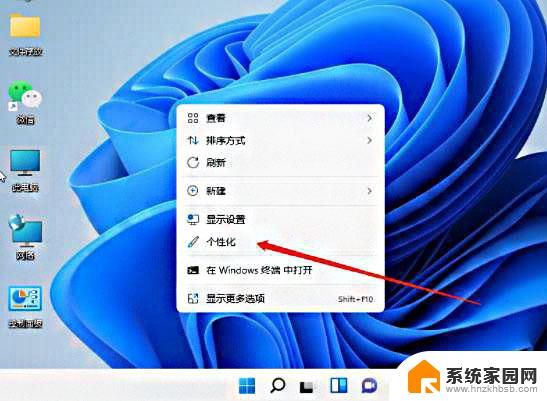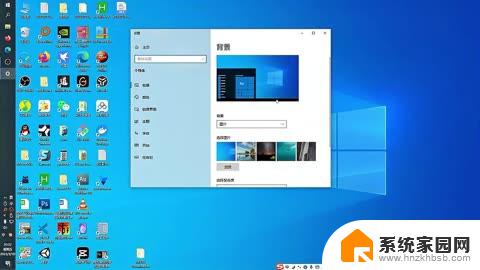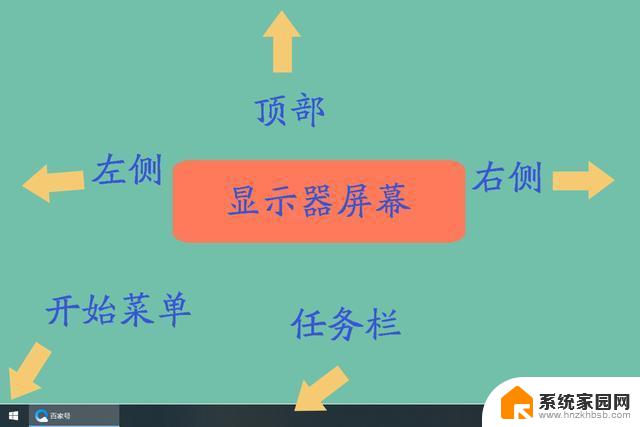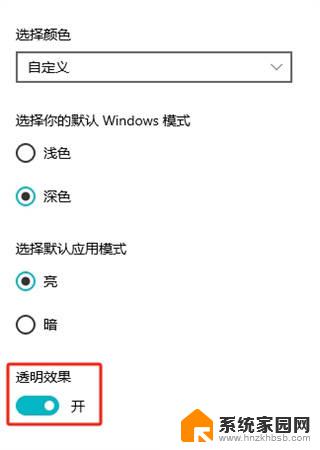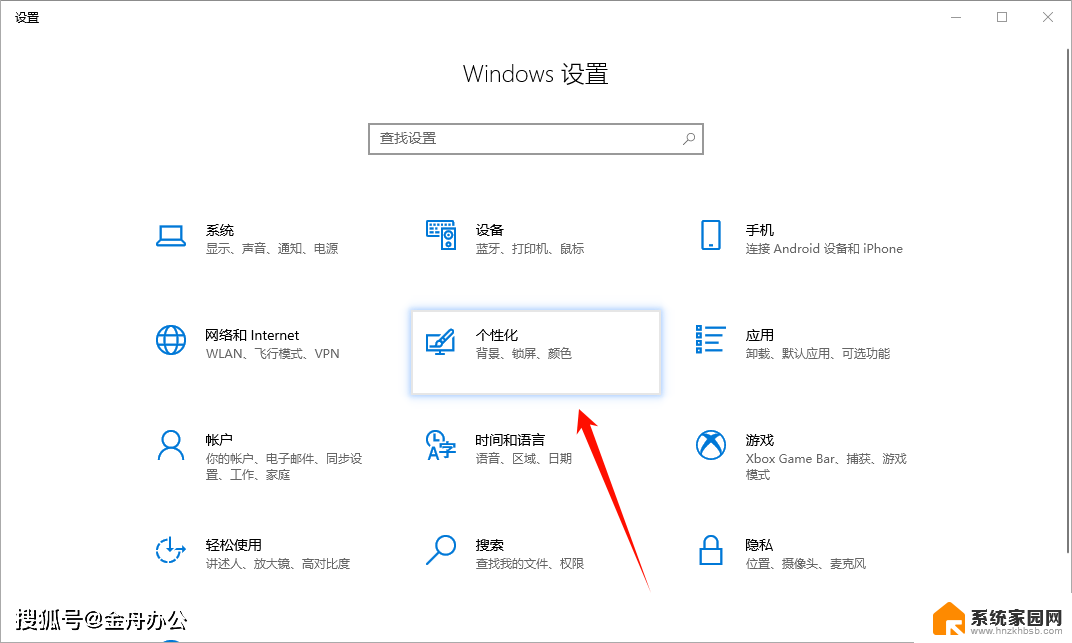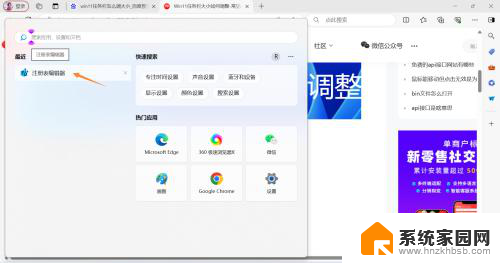怎样缩小win11任务栏 Win11怎么改变任务栏的尺寸
Win11作为微软最新的操作系统版本,带来了许多新的功能和改进,其中之一就是任务栏的尺寸调整,在Win11中,用户可以很容易地调整任务栏的大小,以适应自己的喜好和需求。通过简单的操作,用户可以缩小任务栏的尺寸,使其更加紧凑和精致,从而提升操作系统的整体美观度和实用性。不仅如此Win11还允许用户根据自己的喜好选择不同的任务栏风格和布局,进一步个性化自己的电脑操作体验。通过这些简单的调整,用户可以更好地利用任务栏的空间,提高工作效率和使用体验。Win11的任务栏尺寸调整功能,不仅体现了微软对用户体验的关注和重视,也让用户能够更加自由地定制自己的操作界面,让电脑操作变得更加轻松和愉快。
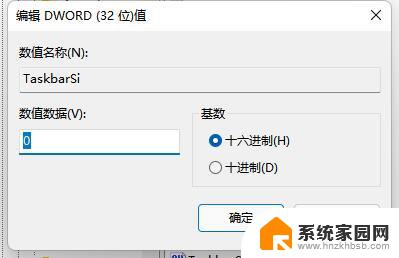
Win11调小任务栏的方法
1. 首先按下快捷键“win+r”输入regedit,打开 注册表 后,定位到:
HKEY_CURRENT_USER\Software\Microsoft\ Windows\CurrentVersion\Explorer\Advanced。
2. 然后在这里面新建一个名为“TaskbarSi”的DWORD值。
3. 输入数值“0”即可将任务栏变小。
4. 最后,重启电脑再重启Windows资源管理器即可生效。
以上就是怎样缩小win11任务栏的全部内容,有遇到相同问题的用户可参考本文中介绍的步骤来进行修复,希望能够对大家有所帮助。